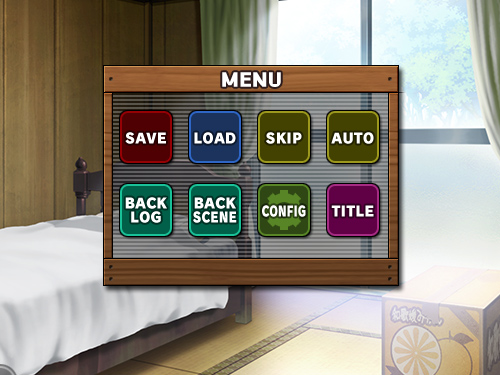4.会話やイベントシーンでの操作


会話やイベントシーンでは、マウスのボタンをクリックしてメッセージを進めます。
メッセージの表示速度や文字色、枠の調整、BGM、効果音のボリュームなどは、
コンフィグ画面で調整可能です。
メッセージ枠右端のボタンの機能は以下のようになります。
 |
メッセージ消去
一時的にメッセージ枠を消して、イベントCGや立ち絵のみの画面にします。
枠が消えた状態で画面のどこかをクリックすると元の状態に戻ります。
|

 |
クイックセーブ
クイックロード
⇒ クイックセーブ
※クイックセーブをするまでクイックロードのボタンは点灯しません。
|
 |
ボイスリピート
音声のあるメッセージの時のみ点灯。音声をもう一度再生します。
|
 |
メニュー
その他の操作をする[サブメニュー]を呼び出します。
|
■
4-1.サブメニュー
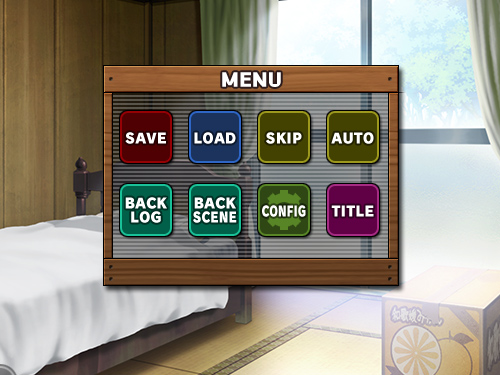
SAVE/LOAD
セーブ画面、ロード画面を開きます。
⇒
通常セーブ
SKIP
以前のプレイなどで既に読んだことのある文章を自動的に早送りします。
コンフィグで未読/既読関係なくスキップするよう設定する事も出来ます。
AUTO
クリック無しでメッセージが進むようになります。
メッセージ表示後、コンフィグで設定した速度に応じて待ち、次のメッセージに進みます。
BACK LOG
表示されたメッセージを遡って読むことが出来るバックログを開きます。
BACK SCENE
表示されたシーンを再現するバックシーンモードに入ります。
CONFIG
コンフィグ画面を開きます。
⇒
コンフィグ
TITLE
タイトル画面に戻ります。ゲームのプレイ状況は保存されませんのでご注意下さい。
■
4-2.選択画面
ゲーム中、今後どう行動するか決定する[選択画面]が表示されることがあります。

これからどうするかよく考えて選択肢をクリックして下さい。
■
4-3.その他操作一覧
メッセージ表示中のマウスやキーボードの操作は以下のようになります。
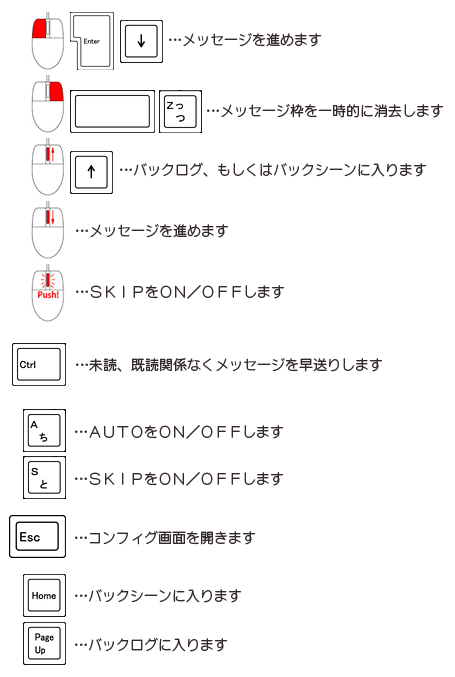
■